Panduan Pengguna Pages untuk iPhone
- Selamat Datang
- Baharu dalam Pages 14.0
- Hak Cipta

Edit imej dalam Pages pada iPhone
Selepas anda menambah foto atau grafik ke dokumen, anda boleh memangkasnya dan mengeluarkan bahagian yang anda tidak mahu.
Topeng (pangkas) foto
Anda boleh sembunyikan bahagian imej yang tidak diinginkan tanpa mengubah suai fail imej itu.
Dwiketik imej.
Kawalan topeng kelihatan. Topeng lalai sama saiz dengan imej anda.
Gunakan kawalan untuk menukar bahagian imej yang kelihatan:
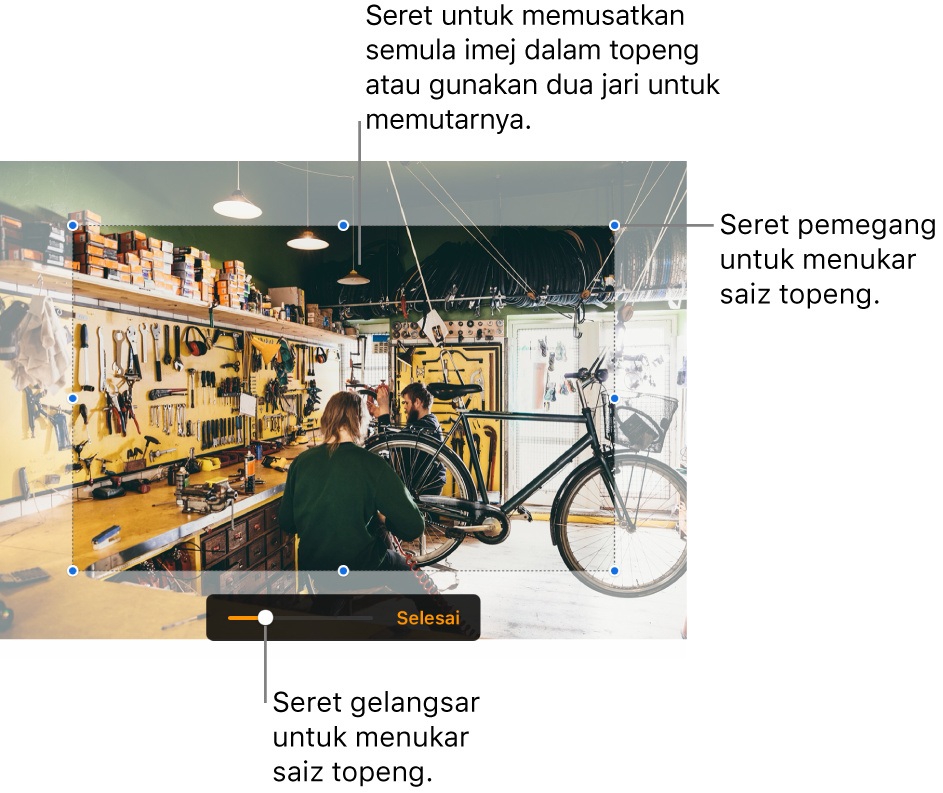
Ketik Selesai apabila anda selesai.
Dwiketik imej pada bila-bila masa untuk laraskan semula topeng.
Keluarkan latar belakang dan warna daripada foto
Anda boleh mengeluarkan latar belakang atau warna daripada imej dengan alat Keluarkan Latar Belakang.
Ketik imej untuk memilihnya, kemudian ketik Keluarkan Latar Belakang (anda mungkin perlu mengetik
 terlebih dahulu).
terlebih dahulu).Jika boleh, latar belakang dikeluarkan secara automatik.
Lakukan mana-mana daripada berikut:
Keluarkan warna lain: Seret ke atas warna yang anda mahu keluarkan.
Semasa anda menyeret, pilihan topeng membesar untuk merangkumi kawasan yang menggunakan warna yang serupa.
Buat asal semua perubahan: Ketik Reset dalam kawalan.
Ketik Selesai.
Untuk bekerja dengan berbilang imej pada masa yang sama, sentuh dan tahan satu imej, kemudian ketik imej lain dengan jari lain.